Discord ir lietotne, kurā var tērzēt, veikt balss zvanu, videozvanu utt. Tam ir plašas iespējas, lietotāji var spēlēt spēles grupās un sazināties ar cilvēkiem visā pasaulē. Taču lietotnes Discord lietotāji dažreiz saskaras ar dažādām kļūdām, viena no šādām kļūdām ir “nāvējoša Java skripta kļūda”. Lielāko daļu laika kļūdas iemesls ir bojāti faili vai kļūdaina instalēšana. Pat pēc daudzām pūlēm dažiem lietotājiem problēma joprojām nav atrisināta. Labākais risinājums ir atinstalēt lietotni Discord, noņemt visas tās pēdas un vēlreiz instalēt to svaigi. Šajā rakstā mēs detalizēti apspriedīsim, kā novērst kļūdu. Veiciet visas darbības, lai atrisinātu problēmu.
Mēs atrisināsim šo kļūdu piecās daļās.
- Beigt programmu Discord — tiks aizvērti visi nesaskaņas lietotnes procesi.
- Atjaunināt datora grupas politiku — ir jāatjaunina grupas politikas iestatījumi. Ja ir kādi politikas iestatījumi, kas ir mainīti, izpildot grupas politikas komandas, izmaiņas tiks piemērotas.
- Noņemiet Discord pēdas — var būt daži ar lietotni saistīti faili, kas ir paslēpti pat pēc lietotnes atinstalēšanas. Identificējiet tos un izdzēsiet tos. Pirms jaunas instalēšanas pārliecinieties, ka jums nav ar nesaskaņām saistītu failu vai mapju.
- Atkārtoti instalējiet lietotni Discord
- Palaidiet lietotni Discord kā administratoru
Satura rādītājs
1. Pabeidziet Discord programmu, izmantojot uzdevumu pārvaldnieku
1. darbība: atveriet Uzdevumu pārvaldnieks, lai to izdarītu, ar peles labo pogu noklikšķiniet uz Windows uzdevumjoslas un parādītajā sarakstā noklikšķiniet uz Uzdevumu pārvaldnieks.
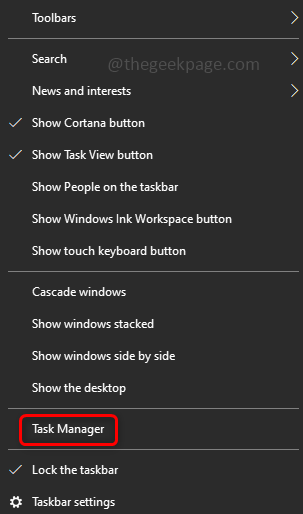
REKLĀMA
2. darbība: noklikšķiniet uz cilnes Procesi un meklējiet Nesaskaņas. Ar peles labo pogu noklikšķiniet par nesaskaņu un izvēlieties Beigt uzdevumu.
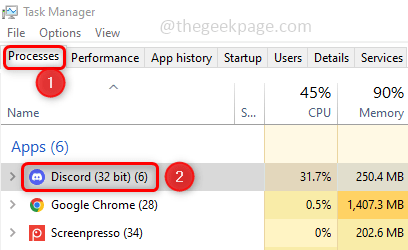
3. darbība: ritiniet uz leju cilnes Procesi sarakstā un pārbaudiet, vai nav citu nesaskaņu pēdu. Ja ir, nogaliniet visus ar to saistītos procesus, ar peles labo pogu noklikšķiniet un pabeidziet uzdevumu. Pēc tam aizveriet uzdevumu pārvaldnieku.
2. Atjauniniet datoru grupas politiku
1. darbība: atveriet komandu uzvedne iekšā administrators režīmā. Lai to izdarītu, ierakstiet cmd Windows meklēšanas joslā un nospiediet ctrl + Shift atslēgas kopā un nospiediet ievadiet.
2. darbība: tiks parādīta lietotāja konta kontroles uzvedne. Klikšķiniet uz Jā.
3. darbība: Kopēt un pastas tālāk norādīto komandu komandu uzvednē un nospiediet ievadiet. Tas atjauninās politikas un prasīs dažas minūtes.
gpupdate /force
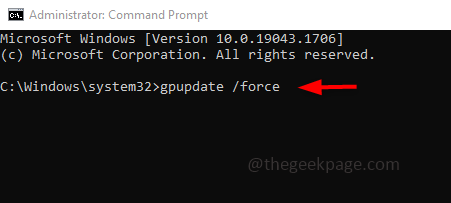
3. Izdzēsiet nesaskaņas pēdas
Pārbaudiet, vai nav kaut kas saistīts ar nesaskaņām vai nav atstātas pēdas. Ja jā, noņemiet tos. Lai to izdarītu, veiciet tālāk norādītās darbības.
1. darbība: atveriet palaišanas uzvedni, izmantojot Windows + R atslēgas kopā. Ierakstiet zemāk esošo komandu palaišanas uzvednē un nospiediet taustiņu Enter.
%Aplikācijas dati%
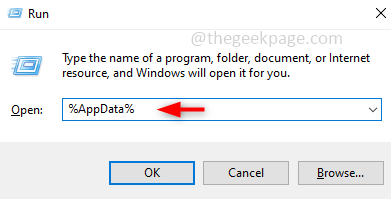
2. darbība: Atvērtajā logā meklējiet nesaskaņas. Ar peles labo pogu noklikšķiniet mapē discord un pēc tam noklikšķiniet uz Dzēst.
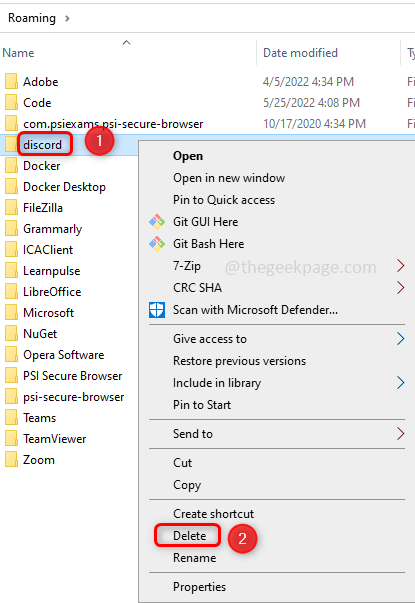
3. darbība: vēlreiz atveriet palaišanas uzvedni, izmantojot Windows + R atslēgas. Ierakstiet zemāk esošo komandu palaišanas uzvednē un nospiediet taustiņu Enter.
%LocalAppData%
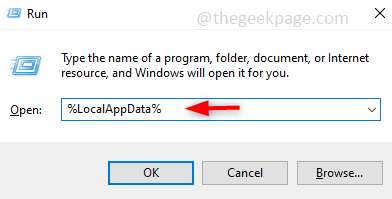
4. darbība: Meklēt Nesaskaņas mape, ar peles labo pogu noklikšķiniet uz tā un noklikšķiniet uz Dzēst. Tagad esam noņēmuši visas nesaskaņas pēdas.
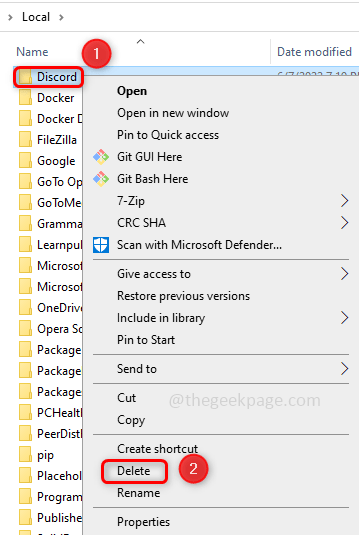
REKLĀMA
5. darbība: restartējiet datoru.
4. Atkārtoti instalējiet lietotni Discord
Atinstalējiet lietotni Discord
1. darbība: atveriet Windows iestatījumus, tāpēc nospiediet Windows + I atslēgas kopā.
2. darbība: Klikšķiniet uz Lietotnes.

3. darbība: Sadaļā Lietotnes un funkcijas meklēšanas veida nesaskaņas nospiediet ievadīšanas taustiņu. Atlasiet lietotni Discord, un jūs redzēsit pogu Atinstalēt. Noklikšķiniet uz tā. Tādējādi tiek atinstalēta lietotne Discord.
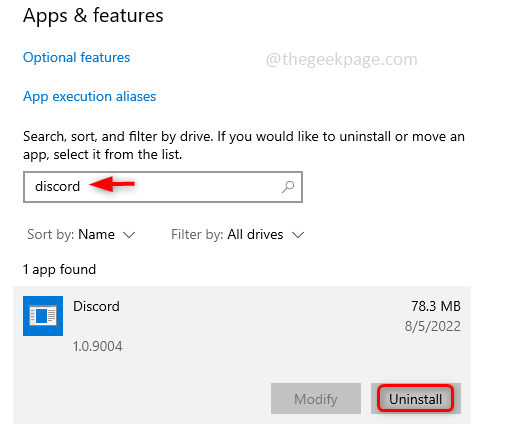
Instalējiet lietotni Discord
4. darbība: atveriet jebkuru pārlūkprogrammu, piemēram, Chrome, Edge utt., un dodieties uz vietne kur varat lejupielādēt Discord, noklikšķinot uz pogas Lejupielādēt operētājsistēmai Windows.
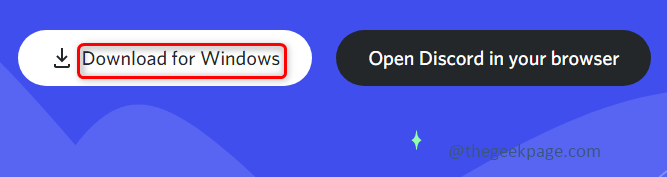
5. darbība: pēc pilnīgas lejupielādes veiciet dubultklikšķi uz faila Setup.exe, lai instalētu programmu.
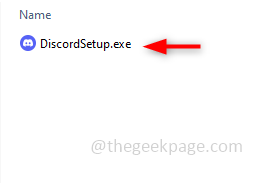
6. darbība: kad lietotne ir instalēta, tiks parādīts pieteikšanās logs, kurā varēsiet ievadīt savus akreditācijas datus un pieteikties.
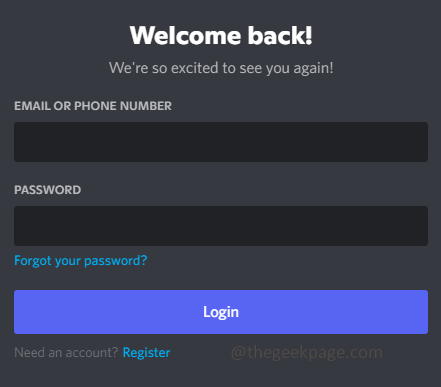
7. darbība: Tā kā esam dzēsuši visas nesaskaņas pēdas, atinstalējām to un tikko instalējām vēlreiz.
5. Palaidiet Discord kā administratoru
1. darbība: Ar peles labo pogu noklikšķiniet Discord App ikonā un parādītajā sarakstā noklikšķiniet uz īpašības.
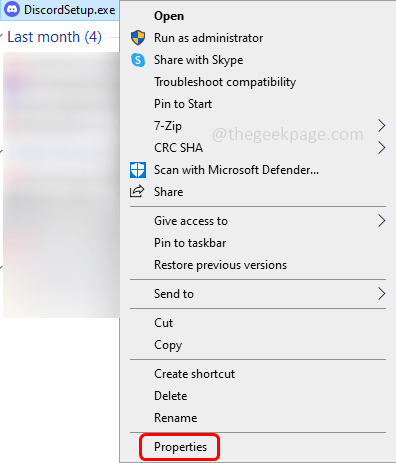
2. darbība: rekvizītu logā noklikšķiniet uz Saderība cilne. Noteikti atzīmējiet izvēles rūtiņu blakus Palaidiet šo programmu kā administratoru
3. darbība: lai saglabātu izmaiņas, noklikšķiniet uz Pieteikties un labi.

4. darbība: tagad dubultklikšķi uz nesaskaņas lietotnes ikonu, lai to atvērtu. Tagad problēma tiks atrisināta.
1. darbība — Lejupielādējiet Restoro datora labošanas rīku no šejienes
2. darbība - Noklikšķiniet uz Sākt skenēšanu, lai automātiski atrastu un labotu jebkuru datora problēmu.
Tieši tā! Problēma šķiet liela, bet risinājums ir vienkāršs, vai ne? Cerams, ka šis raksts ir noderīgs. Paldies !!


